腾讯文档在线文档如何取消共享
时间:2022-03-05 10:52:17 作者:无名 浏览量:54
腾讯文档在线共享文件后,想要取消共享,该怎么取消呢?下面我们我们就来看看取消文档的共享变成私密文档呢?下面我们就来看看详细的教程。
首先,打开腾讯文档网站,登录帐号密码,进入首页。
接着,进入腾讯文档界面找到需要取消贡献的文档,并打开文档。:
接着,在打开的文档界面中,在右上角找到“分享”按钮,点击进入。如图:
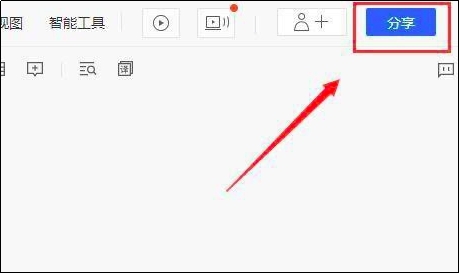
接着,在弹出的对话框中,可以看到文档是属于贡献文档,只要获得链接的人都可以查看查看的,点击“获得链接的人可以查看”链接。如图:
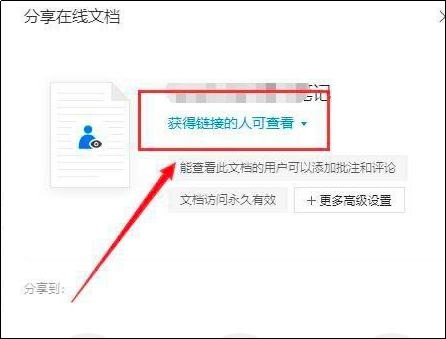
接着, 在弹出的对话中,选择“私密文档”。
接着,点击右上角的关闭对话框按钮。即可退出设置。
接着,回到文档列表界面即可看到刚贡献的文档变成了私密文档了。如图:
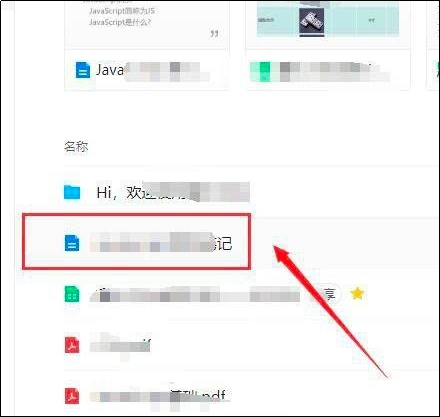
至此,腾讯文档如何取消共享教程分享结束。
以上就是腾讯文档取消共享的技巧,希望大家喜欢
腾讯文档 1.0.0.289 官方版
- 软件性质:国产软件
- 授权方式:免费版
- 软件语言:简体中文
- 软件大小:28514 KB
- 下载次数:935 次
- 更新时间:2022/3/5 21:27:41
- 运行平台:WinAll...
- 软件描述:腾讯文档是一款由深圳腾讯科技有限公司开发的云文档云笔记软件,你可以通过自己的QQ... [立即下载]
相关资讯
相关软件
电脑软件教程排行
- 破解qq功能和安装教程
- 怎么将网易云音乐缓存转换为MP3文件?
- 比特精灵下载BT种子BT电影教程
- 微软VC运行库合集下载安装教程
- 土豆聊天软件Potato Chat中文设置教程
- 怎么注册Potato Chat?土豆聊天注册账号教程...
- 苏宁豆芽特色介绍及功能板块
- 浮云音频降噪软件对MP3降噪处理教程
- 英雄联盟官方助手登陆失败问题解决方法
- 蜜蜂剪辑添加视频特效教程
最新电脑软件教程
- 如何在Microsoft PowerPoint 中制作信息图
- 百度杀毒如何设置遇到病毒提醒
- wps二进制数怎么转换成十六进制?
- 360安全卫士如何设置全盘杀毒时也扫描压缩包...
- 有道云笔记如何删除文字背景色
- 腾讯在线文档如何插入腾讯视频
- 腾讯文档在线文档如何取消共享
- 如何设置百度网盘相册备份过滤截图?
- 极简笔记使用教程
- mybase文字怎么取消链接?
软件教程分类
更多常用电脑软件
更多同类软件专题












